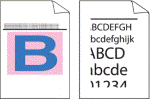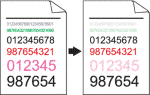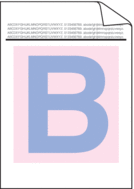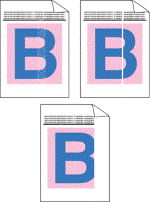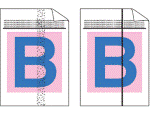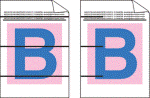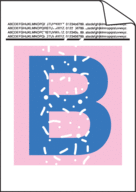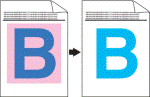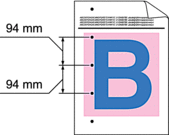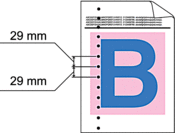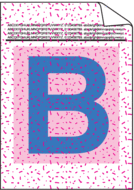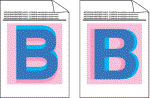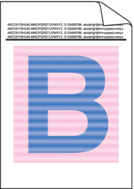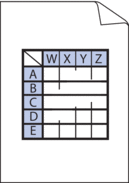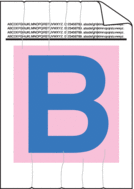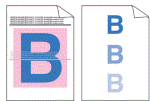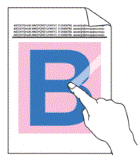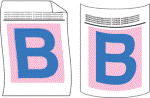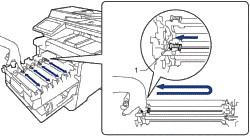| As páginas impressas são comprimidas, faixas horizontais aparecem ou caracteres nas margens superior, inferior, esquerda e direita são cortados | Ajuste as margens de impressão no aplicativo do documento e imprima o trabalho novamente. |
| Letras coloridas e finas no documento original aparecem claras ou esmaecidas nas cópias | |
| As cores são claras ou esmaecidas em toda a página | Use a tela LCD do equipamento para executar a calibração.   Informações relacionadas:Corrigir a impressão colorida Informações relacionadas:Corrigir a impressão colorida
Ajuste a densidade e contraste de cópia se estiver copiando. Verifique se o modo Poupar toner está desativado na tela LCD ou no driver da impressora.   Informações relacionadas:Reduza o Consumo de Toner Informações relacionadas:Reduza o Consumo de Toner
Verifique se a configuração de tipo de mídia no driver da impressora coincide com o tipo de papel que você está usando. Agite gentilmente os quatro cartuchos de toner. Limpe as janelas do scanner laser com um pano seco, macio e que não solte fiapos.   Informações relacionadas: Limpar as janelas do scanner laser Informações relacionadas: Limpar as janelas do scanner laser
|
| Listras ou faixas verticais brancas aparecem na página | Limpe as janelas do scanner laser com um pano seco, macio e que não solte fiapos.   Informações relacionadas: Limpar as janelas do scanner laser Informações relacionadas: Limpar as janelas do scanner laser
Limpe a faixa de vidro do scanner com um pano macio que não solte fiapos. Verifique se não há material estranho, como um pedaço de papel rasgado, notas adesivas ou poeira dentro do equipamento e ao redor da unidade de cilindro e cartucho de toner. |
| Listras ou faixas verticais coloridas aparecem na página | |
| Linhas horizontais coloridas aparecem na página | Identifique a cor que está causando o problema e substitua o cartucho de toner correspondente à cor da linha. Para identificar a cor do cartucho de toner, visite support.brother.com para ver a página Perguntas frequentes e Solução de problemas.   Informações relacionadas:Reinstalar o cartucho de toner Informações relacionadas:Reinstalar o cartucho de toner
Instale uma nova unidade de cilindro.   Informações relacionadas:Reinstalar a unidade de cilindro Informações relacionadas:Reinstalar a unidade de cilindro
|
| Pontos brancos | Verifique se a configuração de tipo de mídia no driver da impressora coincide com o tipo de papel que você está usando. Verifique o ambiente da máquina. Altos índices de umidade relativa do ar e altas temperaturas podem causar este problema de qualidade de impressão. Se o problema não for resolvido depois de imprimir algumas páginas, o cilindro poderá conter material estranho, como cola de uma etiqueta grudada na superfície do cilindro. Limpe a unidade de cilindro.   Informações relacionadas:Limpar a unidade de cilindro Informações relacionadas:Limpar a unidade de cilindro
Instale uma nova unidade de cilindro.   Informações relacionadas:Reinstalar a unidade de cilindro Informações relacionadas:Reinstalar a unidade de cilindro
|
| Página em branco ou algumas cores | Identifique a cor que está causando o problema e instale uma nova unidade de cartucho de toner. Para identificar a cor do cartucho de toner, visite support.brother.com para ver a página Perguntas frequentes e Solução de problemas.   Informações relacionadas:Reinstalar o cartucho de toner Informações relacionadas:Reinstalar o cartucho de toner
Instale uma nova unidade de cilindro.   Informações relacionadas:Reinstalar a unidade de cilindro Informações relacionadas:Reinstalar a unidade de cilindro
|
| Pontos coloridos em 94 mm | Se o problema não for resolvido depois de imprimir algumas páginas, o cilindro poderá conter material estranho, como cola de uma etiqueta grudada na superfície do cilindro. Limpe a unidade de cilindro.   Informações relacionadas:Limpar a unidade de cilindro Informações relacionadas:Limpar a unidade de cilindro Instale uma nova unidade de cilindro.   Informações relacionadas:Reinstalar a unidade de cilindro Informações relacionadas:Reinstalar a unidade de cilindro
|
| Pontos coloridos em 29 mm | Identifique a cor que está causando o problema e instale uma nova unidade de cartucho de toner. Para identificar a cor do cartucho de toner, visite support.brother.com para ver a página Perguntas frequentes e Solução de problemas.   Informações relacionadas:Reinstalar o cartucho de toner Informações relacionadas:Reinstalar o cartucho de toner
|
| Toner espalhado ou manchas de toner | Verifique o ambiente da máquina. Altos índices de umidade relativa do ar e altas temperaturas podem causar este problema de qualidade de impressão. Identifique a cor que causa o problema e coloque um novo cartucho de toner. Para identificar a cor do cartucho de toner, visite support.brother.com para ver a página Perguntas frequentes e Solução de problemas.   Informações relacionadas:Reinstalar o cartucho de toner Informações relacionadas:Reinstalar o cartucho de toner
Instale uma nova unidade de cilindro.  Informações relacionadas:Reinstalar a unidade de cilindro Informações relacionadas:Reinstalar a unidade de cilindro |
| A cor das impressões não está como você esperava | |
| Cor desalinhada | |
| Densidade de cor irregular na página | |
| Linhas finas não aparecem nas imagens | Verifique se o modo Poupar toner está desativado na tela LCD ou no driver da impressora. Altere a resolução de impressão. Se você usa um driver de impressora do Windows, selecione Melhorar a impressão da imagem em Configuração de Impressão na guia Básica. |
| Impressão enrugada | |
| Imagens duplicadas | Verifique o ambiente do equipamento. Condições como baixa umidade e baixas temperaturas podem causar este problema de qualidade de impressão. Verifique se a configuração de tipo de mídia no driver da impressora coincide com o tipo de papel que você está usando. Instale uma nova unidade de cilindro.   Informações relacionadas:Reinstalar a unidade de cilindro Informações relacionadas:Reinstalar a unidade de cilindro
|
| Toner borra facilmente | |
| Imagem enrolada ou ondulada | Selecione o modo Reduzir a ondulação do papel no driver da impressora. Se o problema não for resolvido, selecione Papel Comum na configuração de tipo de mídia. Se estiver imprimindo em um envelope, selecione Envelope Fino na Configuração de Tipo de Mídia do driver da impressora. Se você não usa o equipamento frequentemente, o papel pode ter ficado por muito tempo na bandeja de papel. Vire a pilha de papel na bandeja de papel. Além disso, separe a pilha de papel e depois, gire o papel em 180º na bandeja de papel. Guarde o papel onde ele não ficará exposto a altas temperaturas e alta umidade. Abra a tampa traseira (bandeja de saída de papel com a face para cima) para que o papel impresso possa ser entregue na bandeja de saída de papel com a face para cima. |